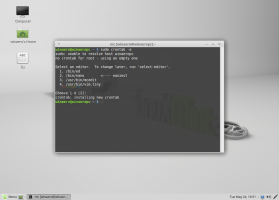Резервне копіювання та відновлення мережевих ресурсів у Windows 10
Windows 10 дозволяє користувачеві ділитися своїми локально підключеними принтерами та збереженими файлами з іншими користувачами через мережу. Спільні файли можуть бути доступні для читання та запису іншим. Спільні принтери можна використовувати для друку на віддаленому комп’ютері. Ви можете створити резервну копію спільних мережевих ресурсів у Windows 10 і відновити їх пізніше. Давайте подивимося, як це можна зробити.

У Windows 10 легко надати спільний доступ до папки через мережу за допомогою вбудованої функції обміну файлами. Не потрібні сторонні програми. Детально процедура описана в наступній статті:
Реклама
Як поділитися файлом або папкою в Windows 10
Примітка. Якщо ви використовуєте Windows 10 версії 1803, у вас можуть виникнути проблеми із спільним доступом до файлів і папок. Будь ласка, перегляньте статтю Комп’ютери мережі не відображаються в Windows 10 версії 1803. Переконайтеся, що у вас увімкнено служби «Публікація ресурсу виявлення функцій» та «Хост постачальника функцій виявлення» (їх тип запуску встановлено на
автоматичний) і біг. Це потрібно зробити на кожному комп’ютері з Windows 10, який потрібно налаштувати для спільного доступу до файлів і папок.За допомогою розширеного діалогового вікна спільного доступу можна створити резервну копію наявних імен спільного доступу та дозволів, які ви їм призначили. Ви повинні увійти за допомогою адміністративний обліковий запис продовжувати.
Щоб створити резервну копію мережевих ресурсів у Windows 10, виконайте наступне.
- Відкрийте Додаток «Редактор реєстру»..
- Перейдіть до наступного ключа реєстру.
HKEY_LOCAL_MACHINE\SYSTEM\CurrentControlSet\Services\LanmanServer\Shares
Подивіться, як перейти до ключа реєстру одним клацанням миші.
- Зліва клацніть правою кнопкою миші папку «Спільний доступ» і виберіть Експорт... з контекстного меню.

- Знайдіть папку, в якій ви хочете зберегти файл REG, і натисніть на Зберегти кнопку.

Використовуючи файл REG, який ви створили, ви зможете швидко відновити спільні ресурси мережі пізніше.
Відновити спільні ресурси мережі
Двічі клацніть файл REG і підтвердьте операцію імпорту. Якщо у вас є UAC увімкнено у Windows 10 вам буде запропоновано дозволити операцію.
Після того, перезавантажте Windows 10.
Щоб заощадити свій час, ви можете використовувати наступні команди.
- Відкрийте нову командний рядок як адміністратор.
- Введіть таку команду, щоб експортувати ваші спільні ресурси:
reg export HKLM\SYSTEM\CurrentControlSet\Services\LanmanServer\Shares "%UserProfile%\Desktop\Network Shares.reg". - Наступна команда відновить їх:
reg import HKLM\SYSTEM\CurrentControlSet\Services\LanmanServer\Shares "%UserProfile%\Desktop\Network Shares.reg".
Виправте шлях до файлу та його назву в командах, наведених вище. За замовчуванням спільні ресурси експортуються до файлу "Network Shares.reg" у папці на робочому столі.
Це воно.
Пов'язані статті:
- Увімкнути протокол спільного доступу SMB1 у Windows 10
- Як поділитися файлом або папкою в Windows 10
- Змініть рівень шифрування спільного доступу до файлів у Windows 10
- Вимкніть або ввімкніть спільний доступ до файлів і принтерів у Windows 10
- Вимкніть доступ, захищений паролем, у Windows 10
- Як переглянути спільні ресурси мережі в Windows 10